- Utiliser SafetyCulture
- Conseils et astuces
- Modèle et accès à l'inspection : quatre questions clés
Modèle et accès à l'inspection : quatre questions clés
Découvrez les meilleures pratiques en matière d'accès aux modèles, aux inspections et les quatre questions clés à prendre en compte avant d'accorder un accès.Meilleures pratiques
Vous devriez créer des groupes même si un groupe ne compte qu'un seul utilisateur. Si vous donnez un accès au modèle à un groupe plutôt qu'à un utilisateur individuel, vous pouvez ajouter et supprimer des utilisateurs du groupe sans modifier les paramètres d'accès.
Il se peut que vous ne souhaitiez pas donner aux utilisateurs ou aux groupes le niveau d'accès « Conduire, modifier » pour un modèle donné, car les utilisateurs seraient en mesure de modifier la structure du modèle ou même de le dupliquer en tant que nouveau modèle, ce qui pourrait souvent entraîner un problème d'accès aux données.
Créez des règles d'accès avancées pour donner aux utilisateurs un accès aux modèles et aux inspections en fonction de leur site et de leur groupe. Comme pour les groupes, cela signifie que vous pouvez gérer l'adhésion à un site pour déterminer l'accès aux modèles et aux inspections sans modifier les paramètres d'accès.
Vous pouvez gérer les autorisations pour renforcer la structure de votre organisation. La gestion des autorisations permet de contrôler l'accès aux fonctionnalités pour les utilisateurs de votre organisation, par exemple en limitant la création de nouveaux modèles.
Vous devriez créer des groupes même si un groupe ne compte qu'un seul utilisateur. Si vous donnez l'accès aux inspections à un groupe plutôt qu'à un utilisateur individuel, vous pouvez ajouter et supprimer des utilisateurs du groupe sans modifier les paramètres d'accès.
Vous pouvez créer des règles d'accès avancées pour donner aux utilisateurs un accès d'inspection basé sur leur site et groupe. Comme pour les groupes, cela signifie que vous pouvez ajouter ou supprimer des utilisateurs de sites afin de gérer l'accès à l'inspection sans modifier les paramètres d'accès.
Dans la majorité des cas, il est préférable de ne pas donner aux utilisateurs le niveau d'accès « Conduire, modifier » ou un niveau supérieur aux inspections des autres. Demandez-vous qui a besoin de pouvoir modifier les résultats d'inspection.
Quatre questions clés
1. Qui doit effectuer des inspections avec le modèle ?
La première question à considérer est qui, au sein de votre organisation, a besoin d'effectuer des inspections avec le modèle. La réponse à cette question définit l'étape d'accès au modèle.
Pensez à créer et à donner accès à des groupes ou des sites chaque fois que possible, même s'ils n'ont qu'un seul utilisateur. Cela vous permet de configurer correctement vos règles d'accès dès le début et vous donne une plus grande autonomie lorsque les utilisateurs passent d'un groupe à l'autre.
2. De quel niveau d'accès cet utilisateur, ce groupe ou ce site a-t-il besoin pour le modèle ?
Une fois que vous savez qui a besoin du modèle pour effectuer des inspections, vous devez configurer le niveau d'accès que vous voulez donner à cet utilisateur, groupe, ou site. Découvrez les niveaux d'accès aux modèles que vous pouvez donner.
3. Qui a besoin de voir les résultats d'inspection de l'utilisateur, du groupe ou du site ?
Une fois que l'accès au modèle et les niveaux d'accès sont configurés, vous devez considérer qui a besoin de voir les inspections effectuées par les groupes, les utilisateurs ou les membres du site qui ont reçu un accès au modèle.
Une fois encore, nous vous recommandons d'utiliser des groupes et des sites pour cela. De cette façon, vous n'avez pas à appliquer les changements rétroactivement à l'avenir, même si des utilisateurs sont ajoutés ou supprimés des groupes ou des sites.
4. De quel niveau d'accès cet utilisateur, ce groupe ou ce site a-t-il besoin pour les résultats de l'inspection ?
Maintenant que vous savez qui a besoin d'afficher les résultats d'inspections, vous devez définir les niveaux d'accès des groupes, des sites ou des utilisateurs. Découvrez les différents niveaux d'accès aux inspections.
Gardez à l'esprit que l'utilisateur qui commence une inspection est par défaut le « propriétaire » de cette inspection, ce qui signifie que l'utilisateur aura le niveau d'accès « Afficher, modifier, supprimer » aux inspections qu'il possède.
Cas d'accès au modèle et à l'inspection
Ici, nous utilisons un modèle appelé « Vérification quotidienne des chambres », appartenant à Shaun Cole, pour démontrer les quatre questions clés en action.
1. Qui doit effectuer des inspections avec le modèle ?
Shaun souhaite que les utilisateurs Craig et Bethany puissent terminer des inspections à partir de ce modèle. De plus, Craig et Bethany nécessitent tous deux du même niveau d'accès. Dans ce cas, il est judicieux de créer un groupe.
Dans cet exemple, Shaun a créé un groupe appelé « Femmes de ménage » et y a ajouté Craig et Bethany. Il a ensuite donné l'accès au modèle au groupe.
Vous remarquerez que ces utilisateurs apparaissent dans la colonne « Modèle disponible pour ».
2. De quel niveau d'accès au modèle ce groupe a-t-il besoin ?
Shaun souhaite que les utilisateurs puissent effectuer des inspections, mais pas modifier le modèle.
Pour cette raison, Shaun a donné au groupe le niveau d'accès « Effectuer ».
3. Qui a besoin de voir les résultats d'inspection du groupe ?
Les responsables du service qualité de Shaun ont besoin d'accéder aux inspections effectuées par le groupe « femmes de ménage ». Ce département est composé de trois personnes : Mike, Emily et Charlie. De plus, ils nécessitent le même niveau d'accès aux résultats des inspections.
Par conséquent, Shaun a créé et ajouté ces utilisateurs à un groupe appelé « Responsables des femmes de ménage ». Il a ensuite paramétré le groupe pour qu'il reçoive automatiquement les résultats des inspections du groupe « Femmes de ménage ». Comme Shaun souhaite que les inspections effectuées par le groupe « Femmes de ménage » soient visibles au sein du groupe, « Femmes de ménage » a également été configuré pour recevoir automatiquement les résultats des inspections.
Vous remarquerez que ces groupes apparaissent sous la colonne « Résultats d'inspection disponibles pour ».
4. De quel niveau d'accès aux résultats de l'inspection ce groupe a-t-il besoin ?
Le groupe « Responsables des femmes de ménage » peut avoir besoin d'apporter des modifications mineures aux inspections, mais pas au point de supprimer des inspections.
Dans ce cas, Shaun a donné au groupe le niveau d'accès « Afficher, modifier ».
Jetez un coup d'œil à la structure d'accès basée sur le scénario de Shaun :
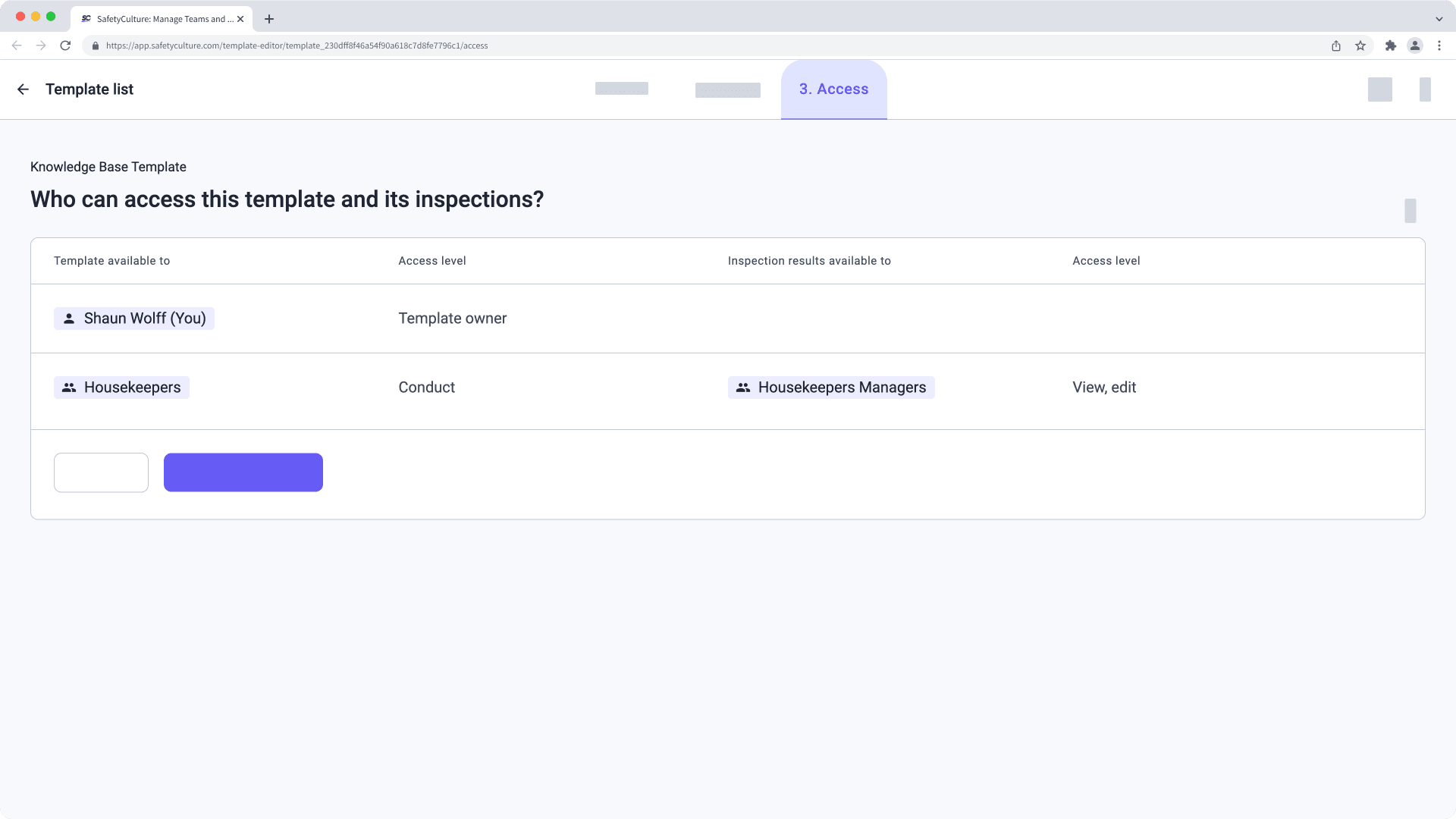

Maintenant que vous avez décidé du fonctionnement de votre structure d'accès, découvrez comment donner l'accès aux modèles et aux inspections aux groupes et aux utilisateurs dans notre guide par étapes.
Cette page vous a-t-elle été utile?
Merci pour votre commentaire.